Hỗ trợ tư vấn
Tư vấn - Giải đáp - Hỗ trợ đặt tài liệu
Mua gói Pro để tải file trên Download.vn và trải nghiệm website không quảng cáo
Tìm hiểu thêm » Hỗ trợ qua ZaloCũng giống như Facebook, Instagram cho phép những người bạn của mình vào những bình luận vào các bài viết mà chúng ta đã đăng lên dòng thời gian. Nhưng có một số trường hợp nào đó mà các bạn không muốn một người nào đó comment vào bài viết của mình.
Hiện nay Instagram đã cho phép chúng ta chặn bình luận từ người một người nào đó. Nếu muốn sử dụng chức năng này thì sau đây mời các bạn cùng theo dõi bài viết hướng dẫn chặn bình luận từ người khác trên Instagram.
Tải Instagram trên Android Tải Instagram trên iOS
Chú ý: Hiện nay tính năng này chỉ xuất hiện tại ứng dụng Instagram trên điện thoại.
Bước 1: Để có thể chặn người khác bình luận vào bài viết của mình thì trước tiên chúng ta cần phải ấn vào biểu tượng Instagram trên màn hình điện thoại.
Bước 2: Sau đó tại giao diện chính của mạng xã hội này, mọi người ấn vào biểu tượng tài khoản tại phía dưới của màn hình.
Bước 3: Tại trang cá nhân của mình, các bạn nhấn vào ba dấu gạch ngang ở phía góc trên của màn hình.
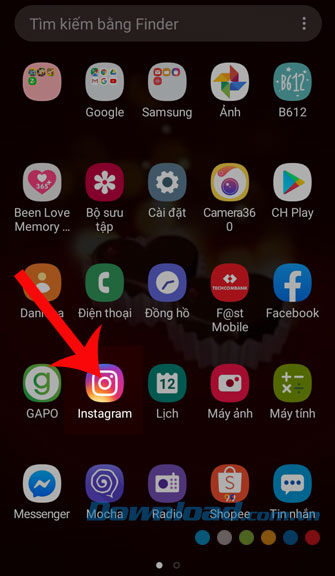
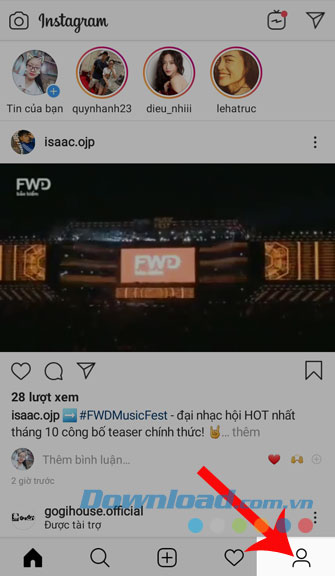
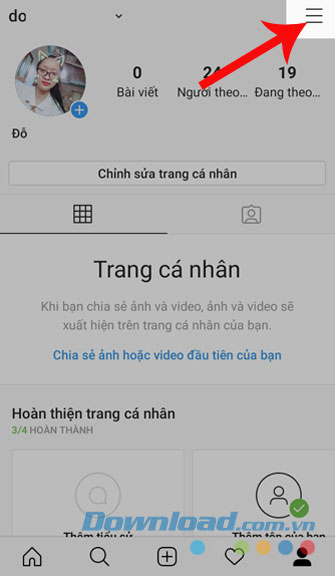
Bước 4: Tiếp theo, các bạn sẽ chạm vào biểu tượng Cài đặt ở phía cuối màn hình.
Bước 5: Tại giao diện của phần cài đặt, mọi người chọn mục Quyền riêng tư.
Bước 6: Sao đó, chúng ta sẽ chạm vào mục Bình luận.
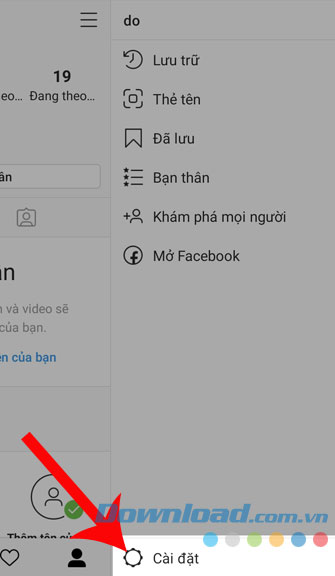
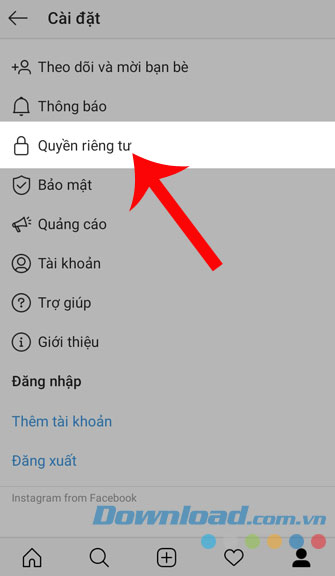
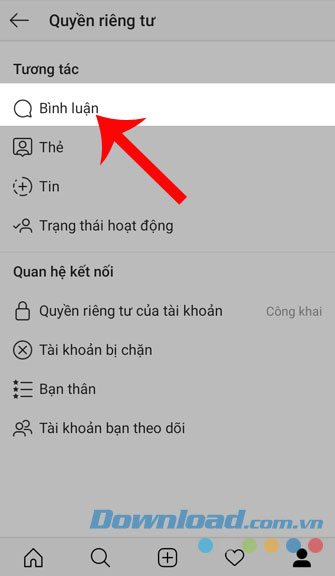
Bước 7: Các bạn nhấn vào mục Chặn bình luận từ.
Bước 8: Lúc này chúng ta sẽ gõ tên tài khoản Instagarm của người mà mình muốn chặn vào ô Tìm kiếm.
Bước 9: Tiếp theo, mọi người nhấn nút Block để chặn comment từ người mà mình vừa tìm kiếm.
Bước 10: Nếu mọi người muốn người mà mình đã chặn có thể tiếp tục bình luận vào bài viết thì các bạn bấm và nút Unblock.

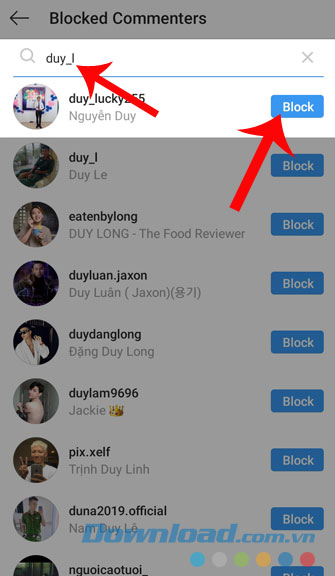
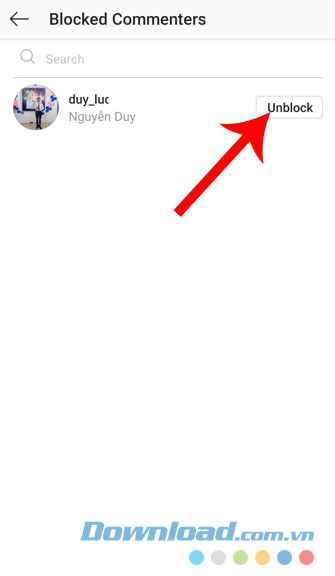
Trên đây là hướng dẫn chặn bình luận từ người khác trên Instagram, chúng tôi hi vọng rằng sau khi thực hiện xong các bước trên thì mọi người sẽ không còn phải thấy bình luận của người nào đó trên bài viết của mình nữa.
Ngoài ra các bạn cũng có thể tham khảo thêm một số bài viết khác như: Hướng dẫn thay đổi thông tin tài khoản Instagram, Cách tạo thẻ tên trên Instagram, Cách xóa tài khoản Instagram tạm thời và vĩnh viễn,....
Chúc các bạn thực hiện thành công!
Theo Nghị định 147/2024/ND-CP, bạn cần xác thực tài khoản trước khi sử dụng tính năng này. Chúng tôi sẽ gửi mã xác thực qua SMS hoặc Zalo tới số điện thoại mà bạn nhập dưới đây: